Par Selena KomezMis à jour le février 01, 2017
«Je suis un utilisateur passé d'un iPhone 5 à un Galaxy S7.Je souhaite poursuivre mon ancienne conversation WhatsApp sur le téléphone Samsung Galaxy S7.Par conséquent, ma question est-elle un moyen de transférer l'historique des discussions WhatsApp d'un iPhone à un Samsung Galaxy S7? Quelqu'un d'autre a-t-il résolu ce problème? »- Zack
Les applications de réseaux sociaux jouent un rôle important dans notre vie quotidienne.WhatsApp Messenger est une application de messagerie mobile multiplate-forme qui vous permet d'envoyer et de recevoir des messages sans payer pour les SMS. Toutefois, lorsque vous basculez sur un nouveau téléphone ou pour d'autres raisons, vous voudrez peut-être trouver le moyen de transférer l'historique des discussions WhatApp entre les téléphones afin de conserver les précieuses données sur l'appareil.

Basculer Conversation WhatsApp, messages WhatsApp d'iPhone vers Samsung Galaxy
Récupération de Données iPhone - Transfert iPhone à Android WhatsApp outil qui fonctionne parfaitement pour iPhone et Android Samsung pour le transfert de données de conversation WhatsApp, c’est plus qu’un outil de récupération de données.Il permet de transférer des messages WhatsApp, l'historique des discussions, du texte, des photos, des vidéos d'iPhone vers Samsung Le logiciel prend en charge le transfert de toutes sortes de pièces jointes WhatsApp, y compris les images, les vidéos et les fichiers audio. 7, Samsung Galaxy S6 / S6 / S5 / S5 / Note 5 / Note 4 / Note 4 / Note 8, etc. Nous allons publier un guide sur la manière de transférer l'historique des discussions WhatsApp de l'iPhone à Samsung Galaxy.


Méthode 1: Transférer des messages iPhone WhatsApp vers Samsung Galaxy avec iPhone Data Recovery
Étape 1.Choisissez le mode de récupération de données sur iPhone
Sélectionnez "Plus d'outils" dans le volet gauche après avoir exécuté le programme de récupération de données iPhone sur l'ordinateur. Ensuite, vous pouvez cliquer sur l'option "Transfert, sauvegarde et restauration iOS WhatsApp" dessus.
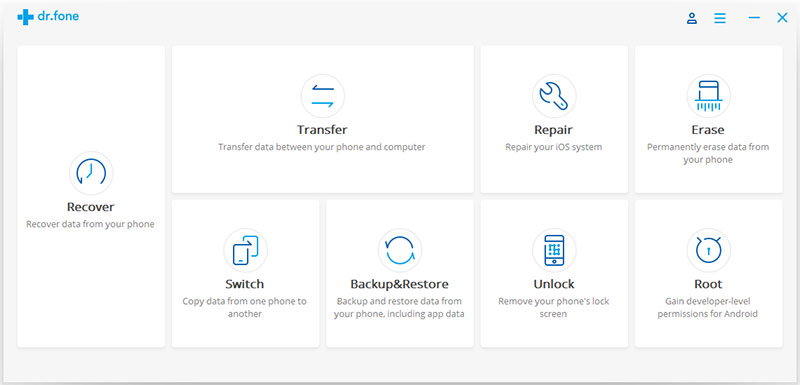
Sélectionnez maintenant l'option «Transférer les messages WhatsApp». Cela vous permettra de transférer l'historique WhatsApp de l'iPhone vers Samsung.

Étape 2.Connectez l'iPhone et le Samsung Galaxy au PC
Maintenant, connectez iPhone et Samsung avec un ordinateur et faites confiance à l'ordinateur. Activez ensuite le débogage USB sur le téléphone Samsung. Notez que l'iPhone doit être connecté en tant que périphérique source tant que Samsung est la destination.

Étape 3.Confirm le transfert de WhatsApp de l’iPhone à Samsung
Lorsque l'iPhone et Samsung sont connectés, cliquez sur le bouton «Transférer». Cela activera une note contextuelle comme ci-dessous. Sélectionnez le bouton «Oui» pour démarrer la transmission. la dernière version de WhatsApp sur le Samsung.

Remarque: l'historique de la discussion WhatsApp sur votre téléphone Samsung sera écrasé. Vous devez sauvegarder toutes les données WhatsApp avant le début de la transmission.
Étape 4.Restore les pièces jointes WhatsApp
À ce moment, iPhone Data Recovery termine le processus transféré. Vous pouvez maintenant exécuter WhatsApp sur votre appareil Samsung. Connectez-vous ensuite à votre compte WhatsApp et restaurez les conversations WhatsApp sur le téléphone Samsung.

Désormais, tout l'historique WhatsApp est copié sur le téléphone Samsung. Vous pouvez maintenant exporter les conversations WhatsApp vers l'ordinateur ou la mémoire interne du téléphone.


Partie 2: Comment sauvegarder des messages iPhone WhatsApp sur un ordinateur
Étape 1.Connectez l'iPhone à l'ordinateur
Pour sauvegarder les messages WhatsApp de l'iPhone vers l'ordinateur, vous devez choisir «Sauvegarder les messages WhatsApp» sous l'option «Plus d'outils» de Récupération de données iPhone. Connectez votre iPhone à l'ordinateur.


Étape 2.Backup WhatsApp Messages d'iPhone à ordinateur
Une fois votre appareil détecté, vous devez cliquer sur «Sauvegarder» pour commencer le processus.

Il vous faudra un peu de temps pour attendre la fin du processus. Lorsque vous serez informé que la sauvegarde est terminée, la fenêtre ci-dessous s'affiche. Ensuite, vous pouvez cliquer sur «Afficher» pour vérifier le fichier de sauvegarde.

Étape 3.Afficher le fichier de sauvegarde et exporter les données de manière sélective
Choisissez le fichier de sauvegarde à afficher si plusieurs fichiers de sauvegarde sont répertoriés.

Ensuite, vous verrez tous les détails. Choisissez n'importe quel élément que vous souhaitez exporter sur votre ordinateur.



Partie 3: Comment restaurer des messages WhatsApp depuis une sauvegarde vers Samsung Galaxy
Étape 1.Connecter le Samsung Galaxy à un ordinateur
Pour restaurer les messages WhatsApp sur Samsung Galaxy, vous devez choisir «Restaurer les messages WhatsApp sur un appareil Android» sous l'option «Plus d'outils» de Récupération de données iPhone. Connectez votre Samsung à l'ordinateur.


Étape 2.Reporter la sauvegarde de messages WhatsApp sur Samsung Galaxy
Vous pouvez maintenant choisir un fichier de sauvegarde et cliquer sur «Suivant» pour le restaurer directement sur votre Samsung Galaxy comme suit.

Ou vous pouvez choisir de visualiser le fichier de sauvegarde en premier, puis de choisir ce que vous voulez restaurer sur votre appareil.



Partie 4: Transférer des messages iPhone WhatsApp sur Samsung Galaxy à l'aide de la sauvegarde
Étape 1: Tout d’abord, sauvegardez vos messages WhatsApp sur votre ancien appareil.
Recherchez «Paramètres» sur WhatsApp à partir de votre ancien appareil, cliquez sur «Paramètres de chat», puis sur «Chat par e-mail» dans la liste d'affichage.
Étape 2: Désinstallez WhatsApp sur votre ancien appareil.
Étape 3: Installez WhatsApp et enregistrez votre numéro de téléphone d'origine sur le nouvel appareil.
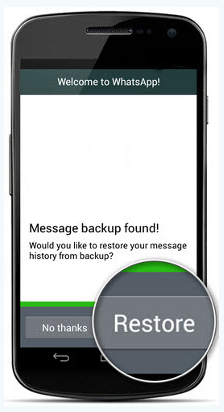
Une fenêtre apparaîtra indiquant que la sauvegarde des messages a été trouvée. Cliquez sur "Restaurer", et le transfert des messages WhatsApp de l'iPhone vers Samsung sera bientôt terminé. Identique au transfert des messages WhatsApp d'Android vers iPhone.
Lire la suite:
Comment transférer des messages WhatsApp vers l'iPhone 7
Comment sauvegarder, restaurer et transférer des messages WhatsApp
Sauvegarde et restauration des contacts, SMS, messages WhatsApp sur iPhone
Comment restaurer des SMS / iMessages / MMS supprimés sur iPhone 6S Plus
Comment transférer des SMS d'iPhone vers Galaxy S7 / S6
Comment transférer des contacts de l'iPhone vers le Galaxy S7 / S6
Commentaires
Rapide: vous pouvez vous identifier avant de pouvoir commenter.
Pas encore de compte. S'il vous plaît cliquez ici pour vous inscrire.

Chargement en cours ...




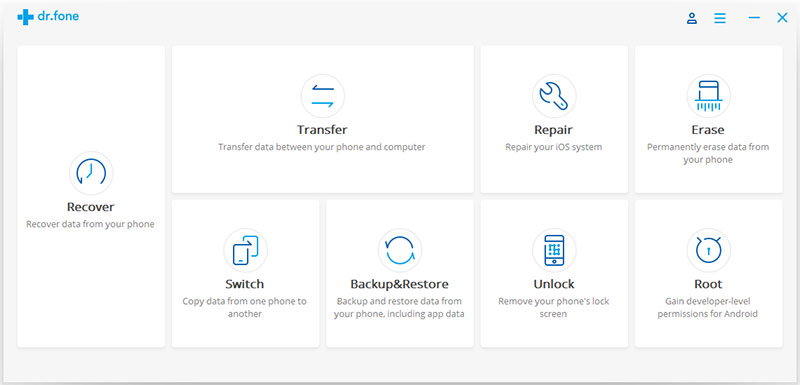













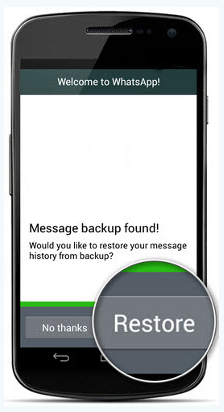








Pas encore de commentaire. Dis quelquechose...